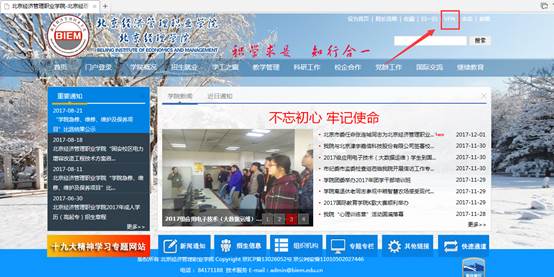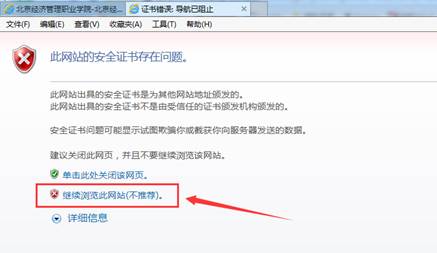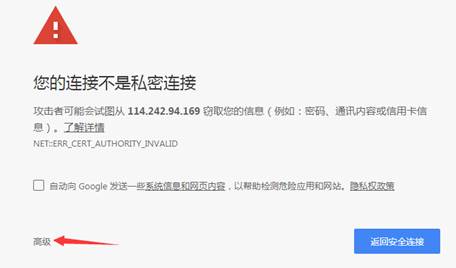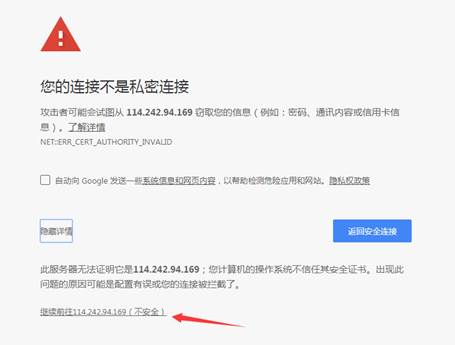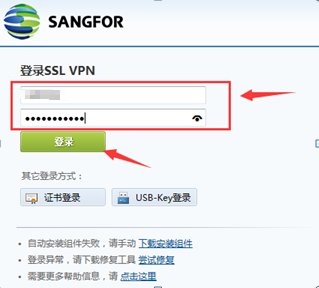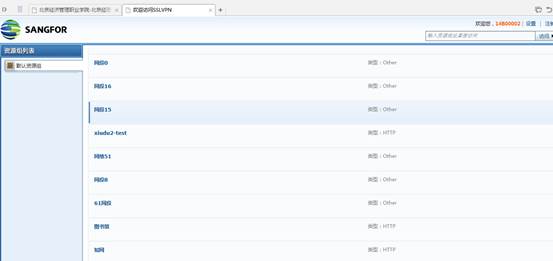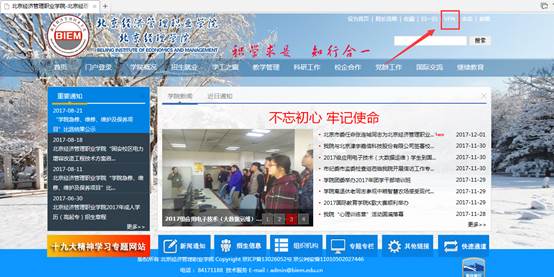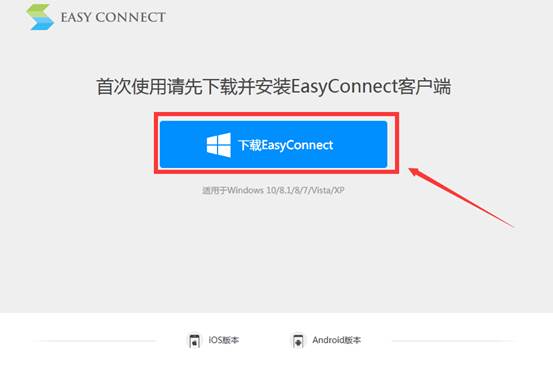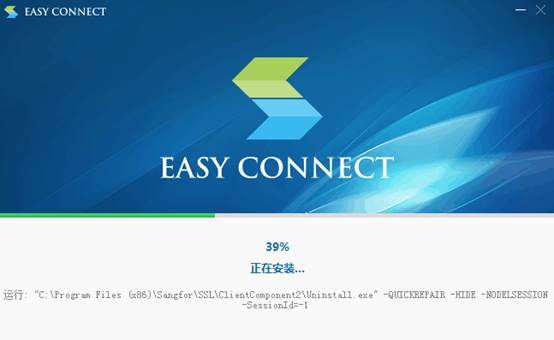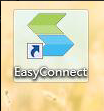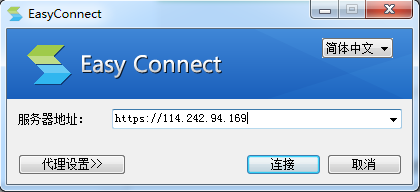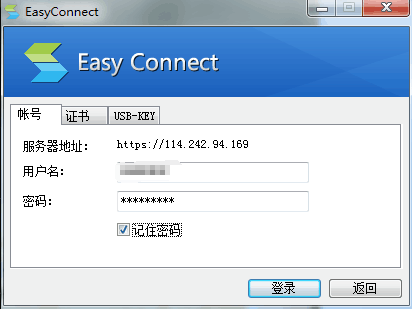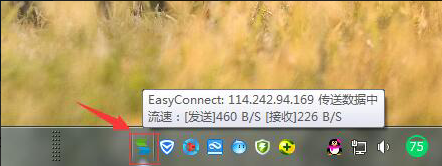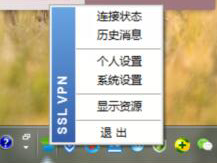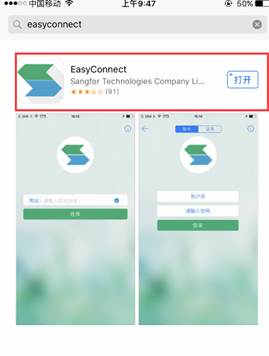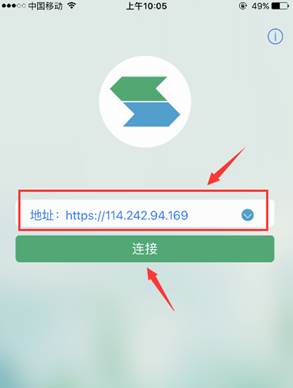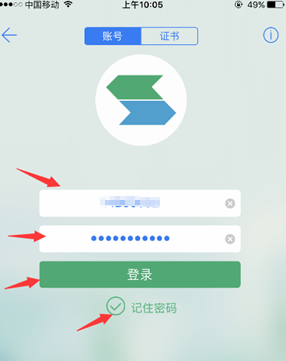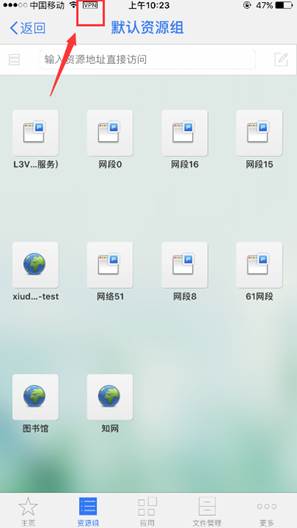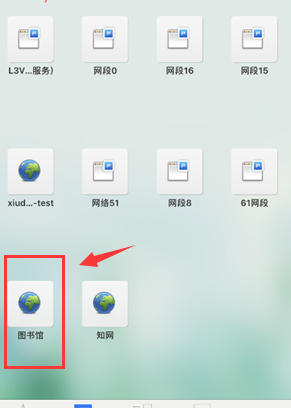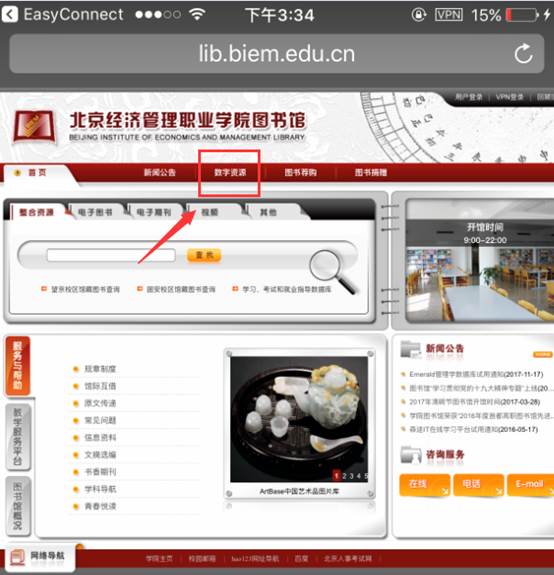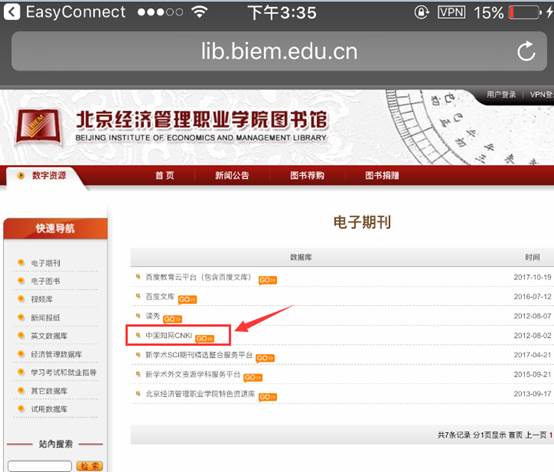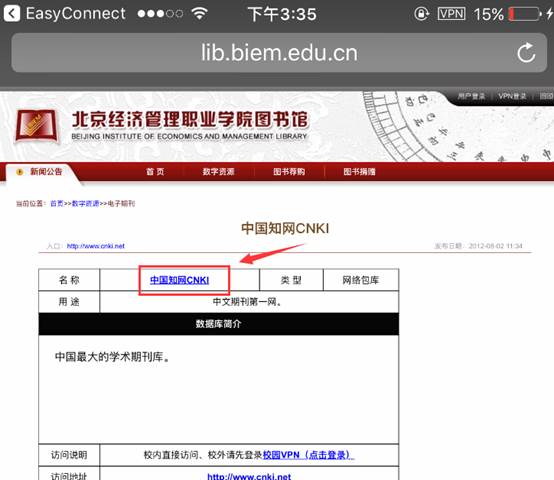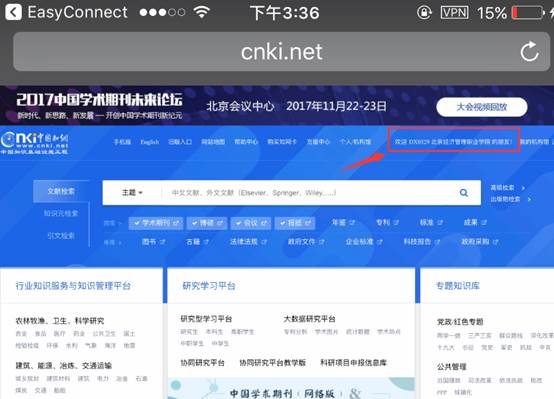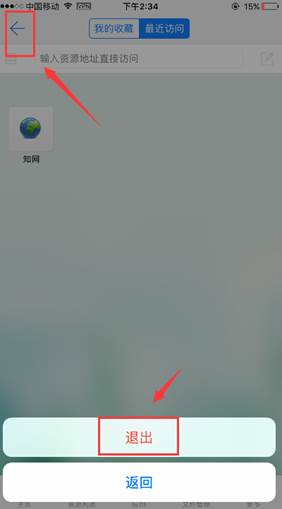| 帮助支持 |
| 通知公告 |
| 新闻动态 |
| 公共机房开放使用申请表 |
|
|
 |
|
 |
| |
VPN使用说明时间:[2018-02-08] 来源:
一、使用电脑网页登录1. 打开学院官网主页,点击右上角VPN,打开登录界面
2. 不同浏览器会有不同提示,点击继续访问
3. 进入登录页面,输入用户名和密码,点击登录
4. 出现此页面,表示登录成功,可关闭此网页,并打开学院主页,进入到门户系统、图书馆等内网进行操作
5. 为保证账户安全,使用完毕后,请及时点击右上角注销用户
二、使用电脑下载EasyConnect客户端登录1. 首次(或者使用从未安装客户端的电脑)登陆VPN,会弹出以下界面,点击下载EasyConnect,下载并安装应用程序。
2. 双击下载的exe文件,安装程序
3. 安装完成,双击桌面上的快捷方式
4. 输入服务器地址:https://114.242.94.169,点击连接
5. 输入用户名、密码,勾选“记住密码”以便下次登陆,点击登录
6. 任务栏出现以下图标,说明VPN登陆成功,可正常访问内网
7. 为保证账户安全,使用完毕后请及时右键单击任务栏图标,退出VPN
注:文章附件提供下载EasyConnect安装包。 三、使用移动端登录1. 在应用市场搜索下载EasyConnect
2. 安装完成以后打开,输入地址:https://114.242.94.169,点击连接。
3. 输入用户名密码,勾选记住密码,点击登录
4. vpn登陆成功,即可用手机访问内网,点击资源组下的图书馆
5. 如需进入知网,点击图书馆,打开图书馆网站,点击数字资源,中国知网
6. 打开知网网页,默认已登录,即可浏览下载知网资源
7. 为保障账户安全,使用完毕以后点击退出,结束VPN连接
【关闭窗口】 |